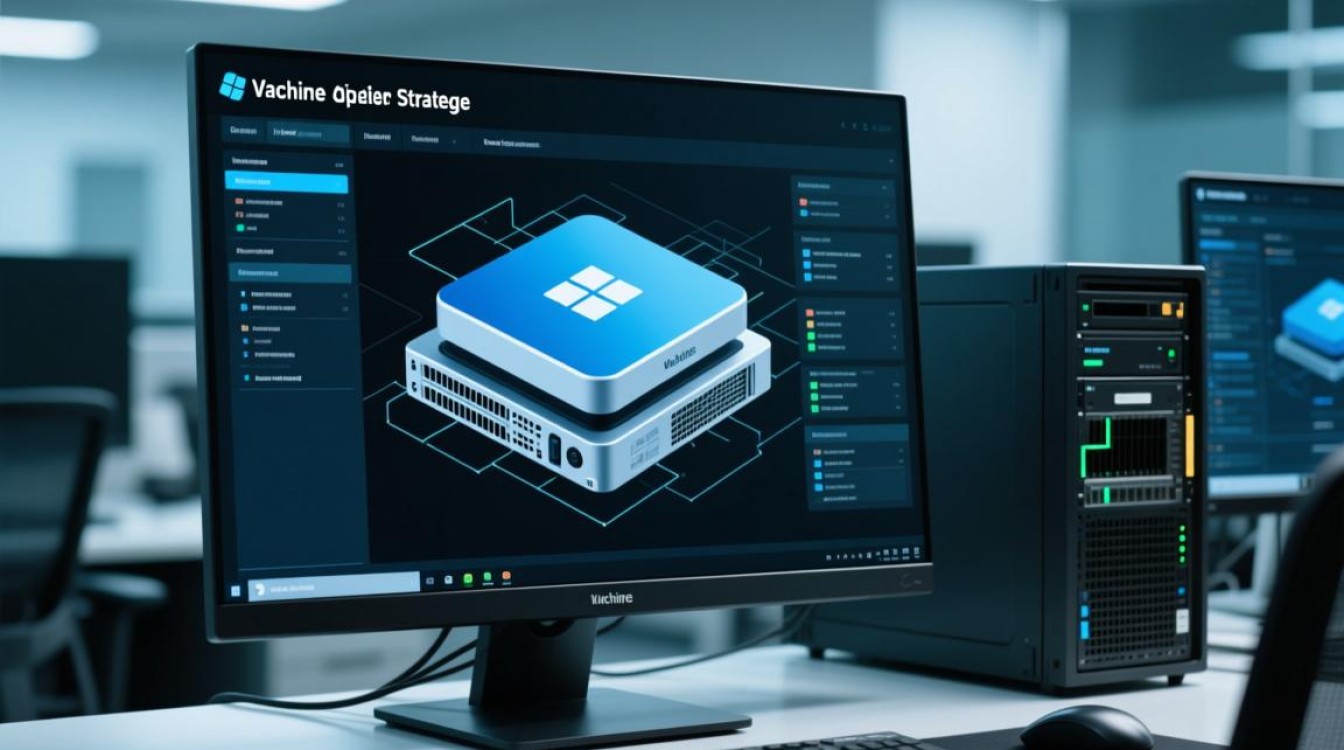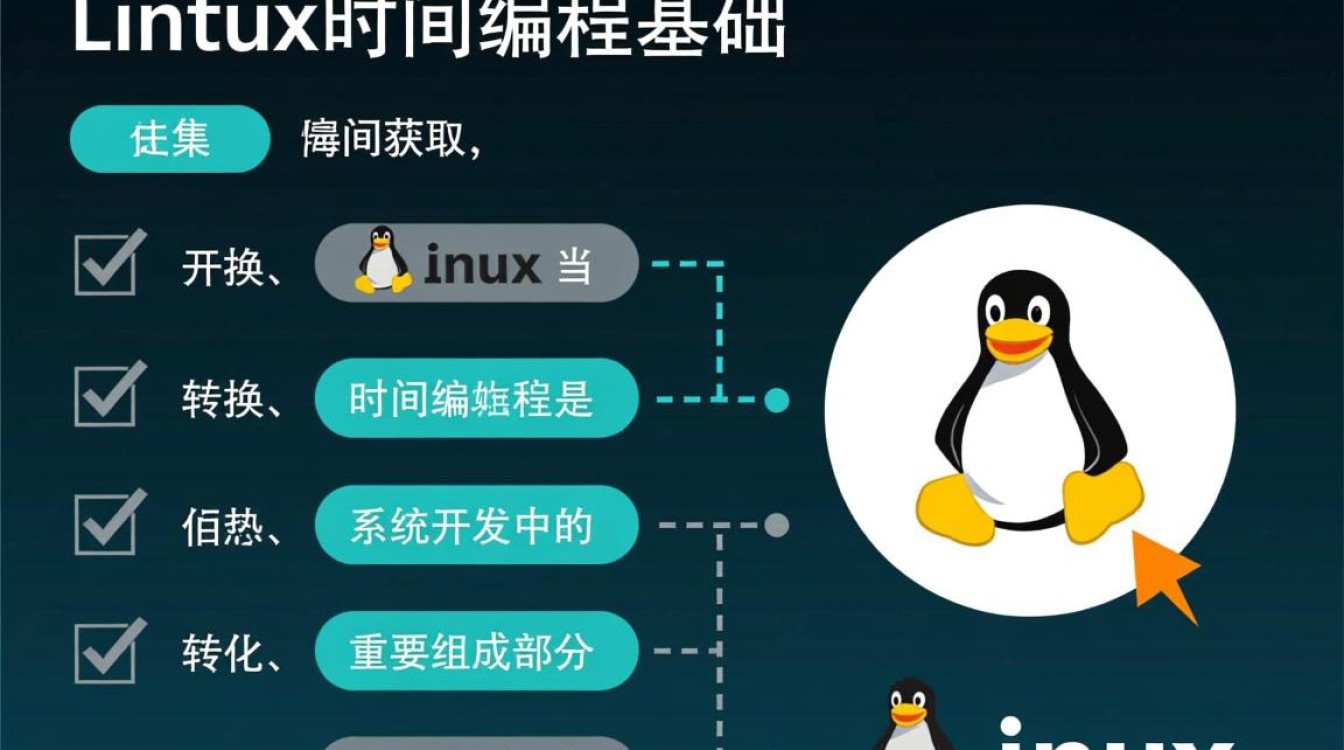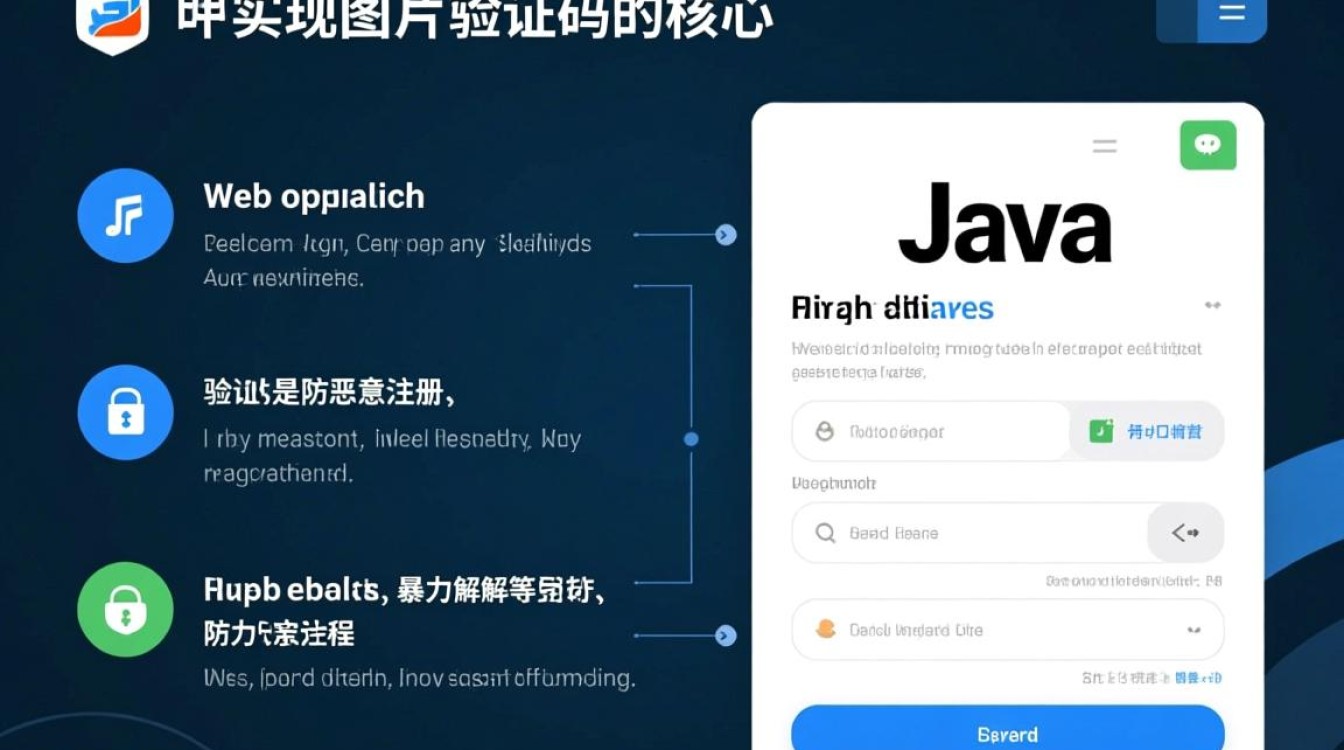虚拟机屏幕全屏功能是提升虚拟化使用体验的重要特性,它能够让用户在虚拟机与宿主机系统之间无缝切换,获得接近原生操作系统的沉浸式操作感,无论是开发者进行多环境测试,还是企业用户部署跨平台应用,全屏模式都能有效提升工作效率,本文将从功能原理、操作方法、使用场景及常见问题四个维度,详细解析虚拟机屏幕全屏的实现逻辑与应用价值。

功能原理与技术实现
虚拟机屏幕全屏的核心在于显示资源的动态重定向与分辨率自适应,当用户激活全屏模式时,虚拟机监控程序(Hypervisor)会通过图形接口(如DirectX、OpenGL或SVGA)接管宿主机的显示输出,将虚拟机的显示界面扩展至整个屏幕,这一过程涉及三个关键技术环节:一是显示信号的捕获与传输,虚拟机将显卡渲染后的图像数据实时传输至宿主机;二是分辨率动态匹配,系统自动检测宿主机屏幕分辨率并调整虚拟机显示参数,避免画面拉伸或黑边;三是输入设备重定向,键盘、鼠标等操作指令无需切换窗口即可直接作用于虚拟机,实现“无感”操作。
不同虚拟化平台的全屏实现机制存在差异,VMware Workstation通过其独有的“Unity”模式实现应用级全屏,而VirtualBox则利用“增强型功能包”支持3D加速与全屏切换,下表对比了主流虚拟化平台的全屏技术特点:
| 虚拟化平台 | 全屏实现技术 | 分辨率自适应 | 3D加速支持 |
|---|---|---|---|
| VMware Workstation | DirectX/OpenGL映射 | 自动匹配宿主机 | 是(需开启3D加速) |
| VirtualBox | VMSVGA驱动 | 动态调整 | 是(需安装增强功能) |
| Hyper-V | Synthetic视频协议 | 固定分辨率池 | 部分(仅基本2D加速) |
操作方法与配置要点
启用虚拟机全屏功能通常需要两步操作:首先安装虚拟机增强工具(如VMware Tools、VirtualBox Guest Additions),这些工具提供了显卡驱动与显示优化组件;其次通过快捷键或菜单选项激活全屏模式,以VMware Workstation为例,用户可在虚拟机窗口中按“Ctrl+Alt+Enter”组合键切换全屏,或通过“查看”菜单选择“全屏模式”,对于macOS宿主机,需使用“Control+Command+F”快捷键。
为确保全屏体验流畅,需注意以下配置要点:1. 宿主机显卡驱动需更新至最新版本,避免兼容性问题;2. 虚拟机内存分配建议不低于4GB,尤其运行图形密集型应用时;3. 开启3D加速功能(在虚拟机设置中配置),但需注意部分企业环境可能因安全策略限制此功能;4. 使用多显示器时,可通过“扩展模式”将虚拟机全屏显示在指定屏幕上。

核心应用场景与优势
虚拟机全屏模式在多个领域具有显著应用价值,在软件开发中,开发者可全屏运行虚拟机进行跨平台编译测试,避免频繁切换窗口导致的操作中断;在教育培训领域,讲师可通过全屏演示虚拟机操作步骤,确保学员清晰观察每个细节;在数据中心管理中,运维人员通过远程控制台全屏监控服务器虚拟机,提升故障响应效率。
其核心优势体现在三个方面:一是沉浸式体验,全屏模式消除窗口边框干扰,让用户专注于虚拟机任务;二是操作效率提升,无需使用鼠标点击切换窗口,键盘快捷操作可节省大量时间;三是资源利用优化,全屏模式下虚拟机可直接调用宿主机GPU资源,降低CPU负载,图形设计师在虚拟机中运行Adobe软件时,全屏模式结合3D加速可实现接近原生设备的流畅渲染。
常见问题与解决方案
尽管全屏功能便捷实用,但用户仍可能遇到以下问题:1. 黑屏或分辨率异常,通常由增强工具未正确安装或显卡驱动冲突导致,需重新安装Guest Additions并更新驱动;2. 快捷键失效,可能被宿主机系统拦截,可通过虚拟机设置中的“热键捕获”选项调整;3. 多显示器下全屏错位,建议在虚拟机设置中手动配置显示器布局;4. 退出全屏卡顿,可尝试调整虚拟机显存大小或关闭3D加速功能。
对于企业级用户,还需考虑安全策略限制,部分公司通过组策略禁用了虚拟机的全屏功能,此时需联系IT管理员调整相关配置,在使用远程桌面协议(如RDP)连接虚拟机时,全屏模式可能存在分辨率同步延迟,建议通过“本地资源”设置启用“视频播放优化”以提升体验。

虚拟机屏幕全屏功能虽看似基础,却是连接虚拟与现实操作界面的关键桥梁,随着虚拟化技术的不断发展,未来的全屏模式将更深度集成AI辅助功能,如智能分辨率调整、多任务手势控制等,进一步模糊虚拟机与物理设备的边界,用户只需掌握其核心原理与配置技巧,便能充分发挥这一功能的潜力,在虚拟化环境中实现高效、流畅的操作体验。